|
マウスの調子が悪い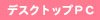  |
考えられる原因
・マウスパッドが合っていない
・マウスの故障
・USBポートの故障
・ゴミ、汚れによる誤動作
・その他 |
赤外線マウス(赤い光を出しているもの)は白色や透明な物の上では誤動作を起こします。
マウスパッドに白色が使われている場合、もしくは白色のゴミなどがあると
誤動作を起こします。マウスパッドを換えてみましょう。
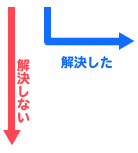 |
初歩的なことですが、意外と多い症状です。
ちゃんとしたマウスパッドを利用していても白いゴミが付着しているだけで動作がおかしくなることもあります。カーソルが勝手に飛んでしまうときなどに最初に疑うものです。 |
USBポートを別のところに刺し直してみましょう。
ポートの故障やゴミをはさんでしまい認識していない可能性もあります。
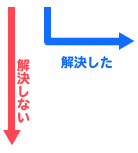 |
特定のUSBポートが認識しないという不具合も意外に多いものです。
中のピンが曲がっていたり、腐食していることが多いのですが、何度か抜き差しすることで腐食が削れて認識する事もあります。 |
シングルクリックがダブルクリックになったり、範囲選択できなかったりする誤動作は、
チャタリング(経年による接点不良)が疑われます。
三種類のチャタリング対策を紹介します。
①チャタリングキャンセラー(フリーソフト)を利用して回避。
チャタリングが起こり始めて間もない頃はは非常に有効です。
非常に有効な手段ではありますが、一時しのぎ程度に考えるのがよいと考えます。
また症状の具合によっては改善しない場合もあります。
②スイッチ部の交換をする (分解作業)
分解後、スイッチ部の型番を調べ、同じものを入手して交換する作業になります。
安価で確実に直りますが、クリック時の使用感が変わってしまうことがあることや
修理自体がやや煩雑であると言えます。
 |
|
 |
| 交換用スイッチ |
|
交換するスイッチ部 |
③スイッチ部にコンデンサを取り付ける (分解作業)
ほとんどのチャタリングは0.1μF程度の積層セラミックのコンデンサを取り付けることで
ノイズを除去する事ができ改善できます。作業は簡単ですが、コンデンサの選別によって
は効果があまり見られない場合があります。
 |
|
 |
| 0.1μF積層セラミックコンデンサ |
|
取り付けた様子 (左スイッチのみ取付け) |
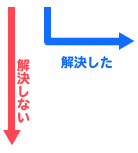 |
②と③はハンダごてとハンダは必要ですが、スイッチもコンデンサもパーツセンターで百数十円で購入可能です。
オークションなどでも購入可能ですので、工作感覚で修理できる不具合ではないかと思います。 |
上記の方法を試しても改善しない場合は、純粋にマウスが故障していることが考えられます。
一時的に別のマウスに換えてみるとパソコンに問題があるか判断がつきやすくなります。 |
|
|

